AirPods Pro의 착용 감지 기능은 AirPods Pro가 귀에 꽂혀 있는지를 장치에서 판단할 수 있는 기능입니다. 올바르게 작동하는 경우 AirPods Pro 중 하나 또는 모두를 제거하면 기기에서 오디오를 일시 중지할 수 있습니다. 착용 감지가 예상대로 작동하지 않는 문제가 발생하는 경우 잠재적인 원인을 파악하여 이를 바탕으로 간단하게 해결할 수 있는 방법을 오늘 알려드리겠습니다.
에어팟 프로 착용 감지가 안 되는 원인
1. 센서 막힘 또는 먼지
AirPods Pro에는 귀에 삽입할 때 감지하는 센서가 있습니다. 때때로 먼지, 부스러기 또는 귀지가 센서에 쌓여 기능을 방해할 수 있습니다. 이 경우 AirPods Pro를 청소하면 문제가 해결될 수 있습니다. 부드럽고 보푸라기가 없는 천이나 면봉을 사용하여 이어 팁 내부와 AirPods Pro 줄기에 있는 센서를 부드럽게 닦습니다. 센서를 너무 세게 누르거나 날카로운 물건을 넣지 않도록 주의합니다.
2. 부적절한 착용 또는 위치
AirPods Pro가 귀에 제대로 장착되지 않은 경우 착용을 감지하지 못할 수 있습니다. 귀에 맞는 크기의 이어 팁을 착용하고 있으며 제자리에 단단히 고정되어 있는지 확인합니다. 귀에 딱 맞도록 AirPods Pro의 위치를 조정합니다. AirPods Pro를 약간 회전시켜 센서가 감지되는지 확인할 수 있습니다.
3. 소프트웨어 문제
때때로 소프트웨어 결함으로 인해 에어팟 프로를 착용 중일 때 감지하지 못할 수 있습니다. 이 문제를 해결하려면 AirPods Pro와 연결된 장치에 최신 소프트웨어 업데이트가 설치되어 있는지 확인합니다. 장치 설정에서 업데이트를 확인할 수 있습니다.
4. 하드웨어 오작동
위의 단계로 문제가 해결되지 않으면 AirPods Pro에 하드웨어 문제가 있을 수 있습니다. 이 경우 추가 지원을 위해 Apple 지원팀에 문의하거나 Apple Store 및 공인 서비스 센터를 방문하는 것이 좋습니다.
에어팟 프로 착용 감지 안됨 해결 방법
1. 설정 확인
iPhone 및 iPad에서 설정 확인 방법
- 설정 앱을 엽니다.
- 블루투스를 누릅니다. AirPods Pro 옆에 "i" 아이콘을 클릭합니다.
- "자동으로 착용 감지" 옵션이 표시됩니다. 켜져 있는지 확인합니다. (스위치가 녹색이면 켜짐)
Mac에서 설정 확인 방법
- 화면 왼쪽 상단 모서리에 있는 Apple 로고를 클릭합니다.
- 드롭다운 메뉴에서 "시스템 환경설정"을 선택합니다.
- 블루투스를 클릭합니다.
- 목록에서 AirPods Pro를 찾아 옆에 있는 "옵션"을 클릭합니다.
- "자동으로 착용 감지" 옵션이 표시됩니다. 체크되어 있는지 확인합니다.
2. AirPods Pro의 핏을 확인
AirPods Pro에는 스몰, 미디엄, 라지의 세 가지 크기의 실리콘 이어 팁이 함께 제공됩니다. 귀에 가장 잘 맞는 크기를 사용하고 있는지 확인하고 착용했으면 이어 팁 맞춤 테스트를 진행합니다. 진행 방법은 아래와 같습니다.
- 설정 > 블루투스 > AirPods Pro 옆에 "i" 아이콘을 클릭합니다.
- "이어팁 착용 테스트"를 선택합니다.
- 짧은 음악을 재생하라는 메시지가 표시됩니다. 잘 맞지 않는 경우 AirPods Pro를 조정하거나 다른 이어 팁 크기를 시도하라는 제안받게 됩니다.
3. AirPods Pro 청소하기
이어 팁이나 스피커에 먼지나 이물질이 있으면 에어팟 착용 감지 기능에 영향을 미칠 수 있습니다. 청소 방법은 아래와 같습니다.
- 부드럽고 보풀이 없는 마른 천을 사용하여 AirPods Pro 본체와 줄기를 닦습니다.
- 각 AirPods Pro에 실리콘 이어 팁을 제거하고 물로 헹굽니다. 비누나 다른 유형의 세척제를 사용하지 마세요. AirPods Pro에 다시 부착하기 전에 완전히 말립니다.
- 마른 면봉을 사용하여 마이크와 스피커 망을 부드럽게 청소합니다.
4. 장치 업데이트
Apple은 주기적으로 장치에 대한 소프트웨어 업데이트를 실행합니다. iPhone, iPad 및 Mac에 최신 운영 체제가 있고 AirPods Pro에 최신 소프트웨어가 설치되어 있는지 확인하세요. 확인 방법은 아래와 같습니다.
iPhone 또는 iPad에서 iOS 업데이트
- 설정 > 일반 > 소프트웨어 업데이트로 이동합니다.
- 업데이트가 있으면 "다운로드 및 설치"를 누릅니다.
Mac에서 MacOS 업데이트
- Apple 메뉴 > 시스템 환경설정 > 소프트웨어 업데이트를 클릭합니다.
- 업데이트가 있으면 "지금 업데이트"를 클릭하세요.
AirPods Pro 펌웨어 업데이트
- AirPods Pro를 케이스에 넣고 덮개를 닫습니다.
- 충전 케이블을 사용하여 AirPods Pro를 전원에 연결합니다.
- AirPods Pro를 iOS 기기에 가까이 가져가서 페어링 되었는지 확인합니다.
- 조건이 충족되면 업데이트가 자동으로 시작됩니다.
5. AirPods Pro 재설정
위의 단계가 작동하지 않으면 AirPods Pro를 재설정해야 할 수 있습니다. 방법은 다음과 같습니다.
- AirPods Pro를 충전 케이스에 넣고 덮개를 닫습니다. 30초 정도 기다린 후 뚜껑을 엽니다.
- iOS 기기에서 설정 > Bluetooth로 이동합니다.
- 기기 목록에서 AirPods Pro 옆에 있는 정보 버튼을 탭 합니다.
- "이 기기 지우기"를 탭 한 다음 다시 탭 하여 확인합니다.
- AirPods Pro를 케이스에 넣은 상태에서 상태 표시등이 흰색으로 깜박일 때까지 케이스 뒷면의 설정 버튼을 길게 누릅니다.
- AirPods Pro를 기기에 다시 연결합니다.
다른 사람들이 흥미롭게 읽은 이야기
아이폰 15 디자인, 색상, 배터리, 가격, 출시일
아이폰 15를 기다리고 있는 많은 분이 있을 텐데요 오늘은 아이폰 15의 예상되는 디자인 변화와 색상, 배터리 및 성능, 가격, 출시일에 대해 알아보겠습니다. 아이폰 15 디자인 변화 아이폰 15 디자
news.morning-infor.com
청년 전용 버팀목 전세 자금 대출 총 정리
요즘 전세 시장이 어렵다는 말이 많습니다. 특히 청년들에게는 더더욱 많은 부담이 되곤 합니다. 그런 청년분들을 위해 버팀목 전세 자금 대출이 새롭게 변했습니다. 보증금 한도가 최대 3억 원
news.morning-infor.com
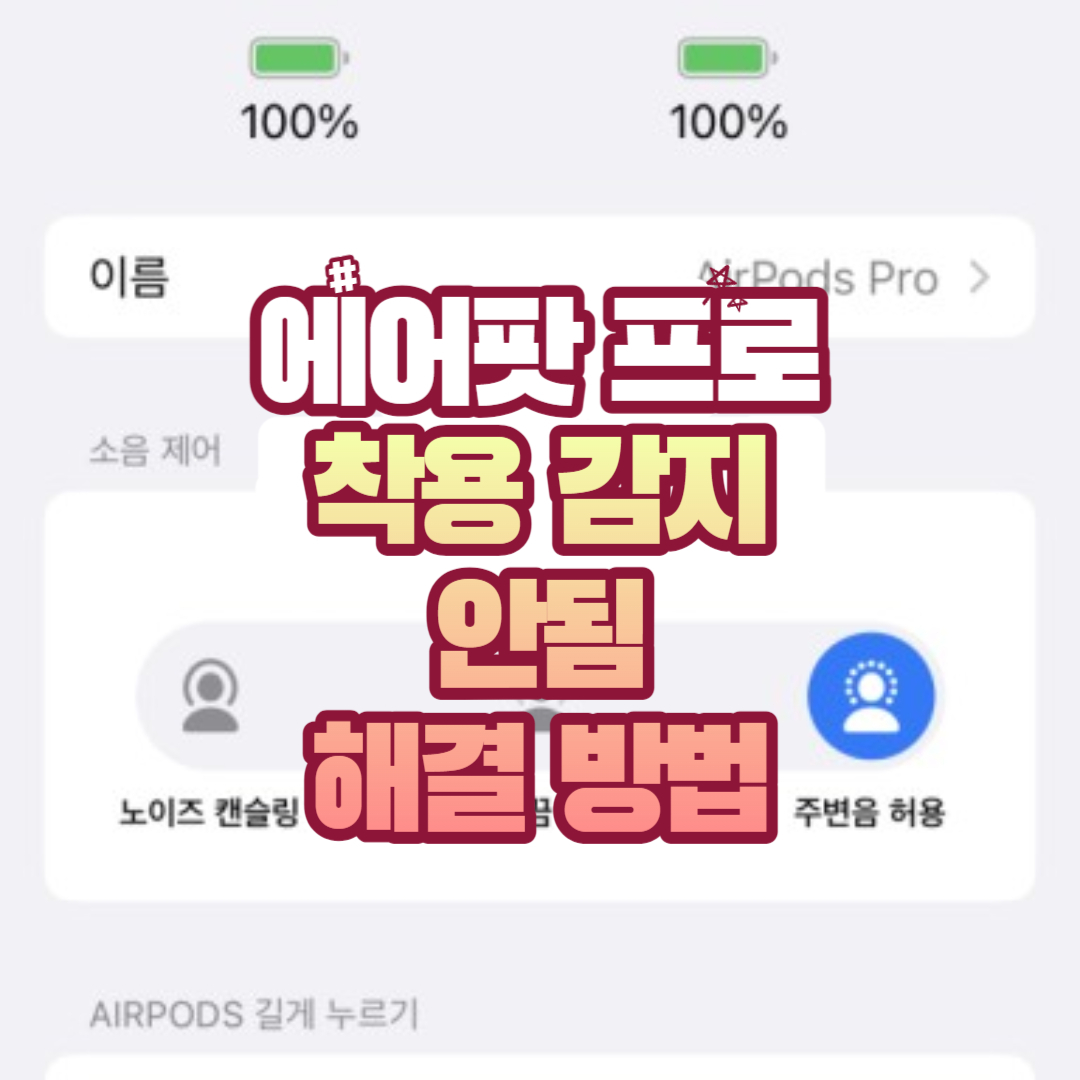
'Apple 액세서리 > 문제해결법' 카테고리의 다른 글
| 맥북에서 에어팟 연결은 되는데 소리 안날 때 해결 방법 (0) | 2023.07.02 |
|---|---|
| 노트북에서 에어팟 연결은 되는데 소리 안날 때 해결 방법 (0) | 2023.07.01 |
| 에어팟 볼륨 조절 안됨 해결 방법 (0) | 2023.07.01 |
| 에어팟 연결 끊김 반복 해결 방법 (0) | 2023.07.01 |
| 에어팟 통화 중 연결 끊김 해결 방법 (0) | 2023.07.01 |




댓글